- Krüptograafiateenuse pakkuja on tarkvararaamatukogu, mida kasutatakse selliste dokumentide nagu Word ja Excel krüptimiseks või kasutajakaardi teostamiseks kiipkaartide abil.
- CSP-ga seotud vead tähendavad tavaliselt rikkumist: arvutiviiruseid või kriitilisi faile muudeti teadmata põhjustel. Piraattarkvara olemasolu võib põhjustada neid probleeme. Loe edasi, et näha, mida teha.
- Autentimise või privaatsuse tagamiseks tehakse ohutuse tagamiseks mitu sammu. Vaadake meie artikleid lehelt krüptimise sektsioon rohkem teada saada.
- Parandage tüütuid vigu, mis on seotud Windowsiga. Järgige meie juhendite juhiseid Windows 10 vigade jaotur mille oleme ette valmistanud.

- Laadige alla Restoro arvuti parandamise tööriist mis on varustatud patenteeritud tehnoloogiatega (saadaval patent siin).
- Klõpsake nuppu Käivitage skannimine leida Windowsi probleeme, mis võivad põhjustada arvutiga probleeme.
- Klõpsake nuppu Parandage kõik arvuti turvalisust ja jõudlust mõjutavate probleemide lahendamiseks
- Restoro on alla laadinud 0 lugejaid sel kuul.
Windowsi krüptograafiateenuse pakkuja viga on dokumentide allkirjastamisega seotud viga ja kui te PDF-dokumente regulaarselt alla ei kirjuta, ei näe te seda viga tõenäoliselt sageli.
Nagu me juba mainisime, Windowsi krüptoteenuse pakkuja tõrge ilmneb PDF-dokumentide allkirjastamisel või CAC-toega veebisaitidele pääsemisel.
Kui allkirjastate PDF-dokumente sageli, võib see tõrge põhjustada teile palju probleeme, kuid õnneks on lahendus olemas.
Windowsi krüptoteenuse pakkuja tõrge võib teie arvutis tekitada palju probleeme ja sellest veast rääkides on siin mõned sarnased probleemid, millest kasutajad teatasid:
- Windowsi krüptoteenuse pakkuja teatas veast, et klahvikomplekt pole määratletud, võti pole olemas, võti ei kehti, objekti ei leitud, vale allkiri, parameeter on vale, juurdepääs on eitatud - Võib ilmuda mitmesuguseid veateateid, kuid kui neid kohtate, peaksite need saama lahendada mõne meie lahenduse abil.
- Windowsi krüptoteenuse pakkuja viga Adobe - See probleem võib ilmneda Adobe Acrobati puhul ja kui sellega kokku puutute, veenduge, et Adobe Acrobat oleks ajakohane. Vajadusel kontrollige saadaolevaid värskendusi ja laadige need alla.
- Windowsi krüptoteenuse pakkuja viga, mida turvakoodil pole - See on veel üks viga, millega võite kokku puutuda. Selle parandamiseks eemaldage lihtsalt soovimatud sertifikaadid ja kontrollige, kas see aitab.
- Windowsi krüptoteenuse pakkuja teatas veakoodist 0, 1400 - Kasutajate sõnul võivad need vead ilmneda kolmanda osapoole tarkvarast, eelkõige ePass2003, ja kui kasutate seda tööriista, eemaldage see kindlasti ja kontrollige, kas see lahendab teie probleemi.
Kuidas lahendada Windowsi krüptoteenuse pakkuja probleeme?
1. Värskendage allkirjastusseadme draiverit
- Paremklõpsake nuppu Alusta nuppu ja valige Seadmehaldus loendist.

- Leidke oma digitaalallkirja seade.
- Paremklõpsake draiveril ja valige Draiveri värskendamine.
- Nüüd saate valida draiverite automaatse otsimise või teise võimaluse, kui teil on juba tootja poolt alla laaditud õige draiver.
Selle probleemi võib põhjustada teie allkirjastusseadme probleemne draiver, seega on siin parim võimalus proovida draiverit värskendada.
2. Installige Adobe Acrobati uusimad värskendused
Paljud kasutajad teatasid Adobe Acrobati kasutamisel Windowsi krüptoteenuste pakkuja veast. Näib, et see probleem ilmneb siis, kui teie Acrobat on aegunud. Kuid saate probleemi lahendada, värskendades Adobe Acrobati uusimale versioonile.
Värskenduste käsitsi kontrollimiseks minge lihtsalt aadressile Abi> Otsi värskendusi. Kui mõni värskendus on saadaval, laaditakse need taustal automaatselt alla. Kui Adobe Acrobat on värskendatud uuemale versioonile, peaks probleem olema täielikult lahendatud.
Hoiatus: Windowsi krüptoteenuse pakkuja tõrge võib ilmneda juhul, kui kasutate Adobe tarkvara litsentsimata versiooni. Kui te pole selles kindel, soovitame selle hankida ametlikult lehelt.
⇒ Laadige Adobe Acrobat alla ametlikult lehelt
3. Valige mõni muu allkirja sertifikaat
Allkirja andmisel PDF dokumendid ei kasuta allkirja vaikesertifikaati, selle asemel kasutage rippmenüüd ja valige erinevad allkirja sertifikaadid. Kui see allkirja sertifikaat annab teile ka vea, proovige kasutada muud.
4. Määrake krüptograafiateenuse pakkujaks CSP
Kui teil jätkub Windowsi krüptograafiateenuse pakkuja tõrke ilmnemist, peate võib-olla oma krüptograafiateenuse pakkuja asendama CSP-ga. Seda on suhteliselt lihtne teha ja saate seda teha järgides neid samme:
- Ava SafeNeti autentimise kliendi tööriistad. Selle saate avada, minnes selle installikataloogi või paremklõpsates nuppu SafeNet ikooni süsteemses salves ja valides Tööriistad menüüst.
- Millal SafeNeti autentimise kliendi tööriistad avaneb klõpsake nuppu Kuldne käik avamiseks sümbol ülaosas Täpsem vaade.
- Sisse Täpsem vaade laienema Märgid ja navigeerige sertifikaadi juurde, mida soovite allkirjastamiseks kasutada. Need peaksid asuma Kasutaja sertifikaatide rühm.
- Paremklõpsake oma sertifikaadil ja valige Määra CSP-ks rippmenüüst. Peate kordama 4. samm kõigi teie kasutatavate sertifikaatide jaoks.
- Sulge SafeNeti autentimise kliendi tööriistad ja proovige uuesti dokumentidele alla kirjutada.
Pärast krüptograafiateenuse pakkuja vahetamist peaks probleem olema täielikult lahendatud.
5. Eemaldage soovimatud sertifikaadid
Mõnikord võib Windowsi krüptoteenuse pakkuja tõrge ilmneda teatud arvutis olevate sertifikaatide tõttu. Kuid saate probleemi lahendada lihtsalt soovimatute sertifikaatide leidmise ja eemaldamisega. Soovimatud sertifikaadid saate eemaldada järgmiselt.
- Vajutage Windowsi klahv + R ja tüüp inetcpl.cpl. Vajutage Sisenema selle käivitamiseks.
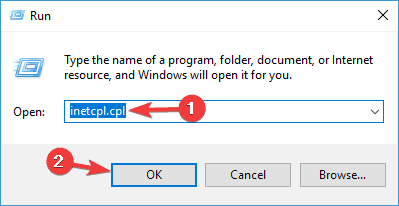
- Mine Sisu ja klõpsake vahekaarti Sertifikaadid nuppu.
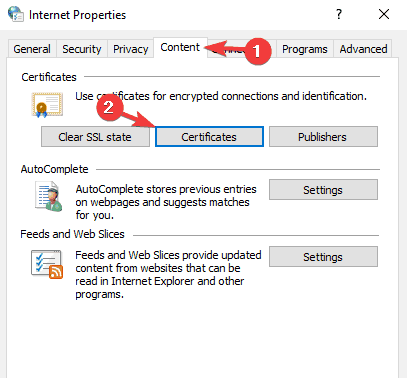
- Nüüd näete oma sertifikaatide loendit.
- Valige probleemsed sertifikaadid ja klõpsake nuppu Eemalda nuppu.
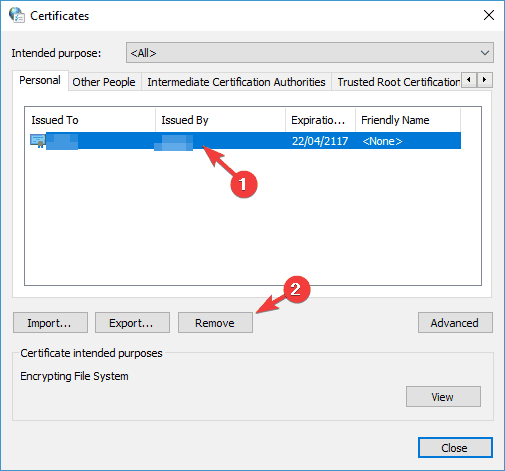
- Klõpsake nuppu Sule ja seejärel nuppu Okei.
- Sulge Internet Explorer ja kõik Adobe Acrobat Dokumendid.
- Proovige dokumendid uuesti alla kirjutada.
Käivitage süsteemiskaneerimine võimalike vigade avastamiseks

Laadige alla Restoro
Arvuti parandamise tööriist

Klõpsake nuppu Käivitage skannimine Windowsi probleemide leidmiseks.

Klõpsake nuppu Parandage kõik lahendada patenteeritud tehnoloogiatega seotud probleemid.
Turvaprobleeme ja aeglustusi põhjustavate vigade leidmiseks käivitage arvuti skannimine Restoro Repair Tooliga. Pärast skannimise lõppu asendab parandusprotsess kahjustatud failid värskete Windowsi failide ja komponentidega.
Kui olete soovimatud sertifikaadid eemaldanud, kontrollige, kas probleem on endiselt olemas.
6. Installige tarkvara ePass2003 uuesti
See tõrge võib ilmneda ePass2003 e-märgi kasutamisel, seega desinstallime tarkvara ePass2003 ja installime selle uuesti.
- Vajutage Windowsi klahv + I avamiseks Seadete rakendus. Nüüd navigeerige lehele Rakendused jaotises.
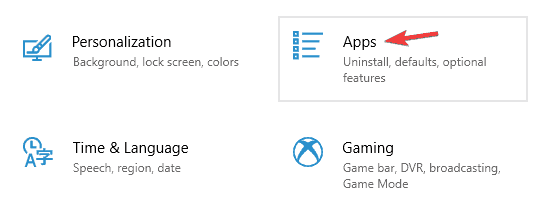
- Leidke ja eemaldage ePass2003 tarkvara.
- Taaskäivitage arvuti.
- Kui teie arvuti käivitub, installige ePass2003 uuesti.
- EPass2003 installimisel veenduge, et valiksite CSP-i valimisel Microsofti CSP.
- Pärast ePass2003 uuesti installimist peaks kõik normaliseeruma ja Windowsi krüptoteenuse pakkuja viga tuleks lahendada.
Mõnikord ei tööta selle meetodi kasutamine, kuna seal võib olla faile ja registrikandeid mis võib teie süsteemi häirida ja põhjustada Windowsi krüptoteenuse pakkuja tõrke uuesti ilmuma.
Selle vältimiseks peate ePass2003 tarkvara arvutist täielikult eemaldama. Parim viis selleks on desinstalliprogrammi tarkvara nagu Revo desinstalliprogramm. Desinstalli tarkvara on loodud selleks, et eemaldada arvutist kõik rakendused, sealhulgas kõik selle failid ja registrikirjed ning selle tarkvara abil saate veenduda, et rakendus on täielikult eemaldatud.
Kui eemaldate ePass2003 desinstalliprogrammiga, installige see uuesti ja kontrollige, kas probleem on endiselt olemas.
7. Muutke oma registrit
Kui teil tekib Adobe Acrobati kasutamise ajal Windowsi krüptoteenuste pakkuja viga, võib probleem olla teie seadetes. Enamik seadeid salvestatakse registrisse ja selle probleemi lahendamiseks peame registrist eemaldama mõned väärtused.
See on suhteliselt lihtne ja saate seda teha järgides neid samme:
- Vajutage Windowsi klahv + R ja sisestage regedit. Vajutage Sisenema või klõpsake nuppu Okei.
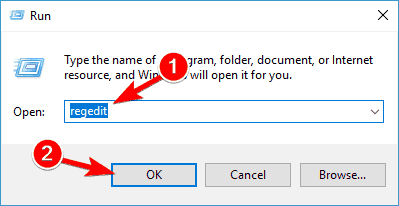
- Millal Registriredaktor avaneb, navigeerige saidile.
HKEY_CURRENT_USERStarkvaraAdobeAdobe Acrobat11.0See võti võib teie kasutatavast Adobe Acrobati versioonist sõltuvalt veidi erineda.
- Vasakul paanil leidke Turvalisus klahvi, paremklõpsake seda ja valige Eksport.
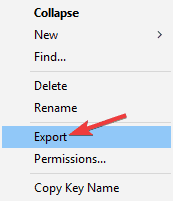
- Sisestage varundamiseks soovitud nimi, valige salvestuskoht ja klõpsake nuppu Salvesta nuppu. Kui pärast registri muutmist ilmneb uusi probleeme, saate selle taastamiseks lihtsalt käivitada loodud faili.

- Pärast seda paremklõpsake ikooni Turvalisus ja seejärel valige Kustuta menüüst.
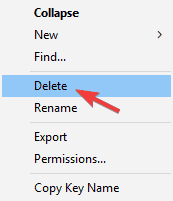
- Kui ilmub kinnitusdialoog, klõpsake nuppu Jah.
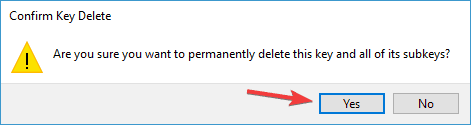
Pärast seda avage veel kord Adobe Acrobat ja probleem tuleks lahendada.
Registriredaktorit ei avata? Ärge higistage - meil on see juhend teile
8. Kasutage oma kiipkaarti või aktiivset võtit
Kasutajate sõnul saate Windowsi krüptoteenuste pakkuja vea oma arvutis parandada lihtsalt kiipkaardi või aktiivse võtme abil. Kui teil pole kiipkaarti või aktiivset võtit, mis sisaldaks teie sertifikaadi koopiat, ei tööta see lahendus teie jaoks, seega võite selle lihtsalt vahele jätta.
Selle probleemi lahendamiseks peate lihtsalt tegema järgmist.
- Sisestage kiipkaart või aktiivne võti.
- Nüüd vajutage Windowsi klahv + S ja sisestage kontrollpaneel. Valige Kontrollpaneel loendist.
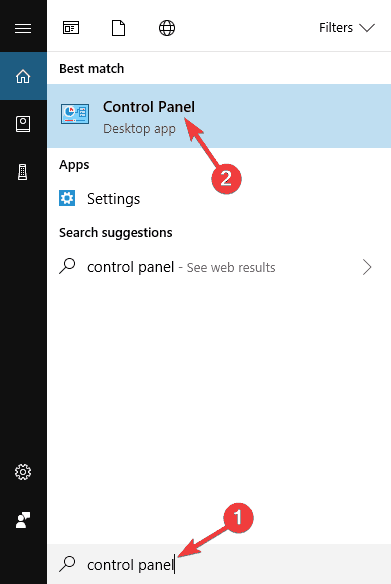
- Kui Kontrollpaneel avaneb, minge Kasutajakontod jaotises.
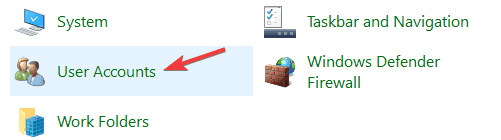
- Valige vasakult paanilt Hallake oma failide krüptimissertifikaate.
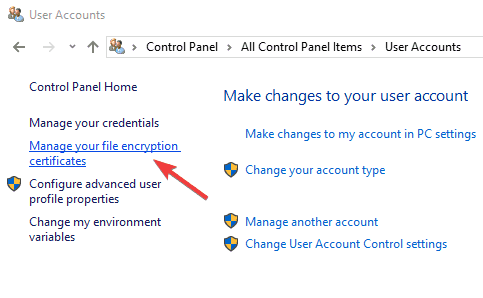
- Kui ilmub uus aken, klõpsake nuppu Järgmine.
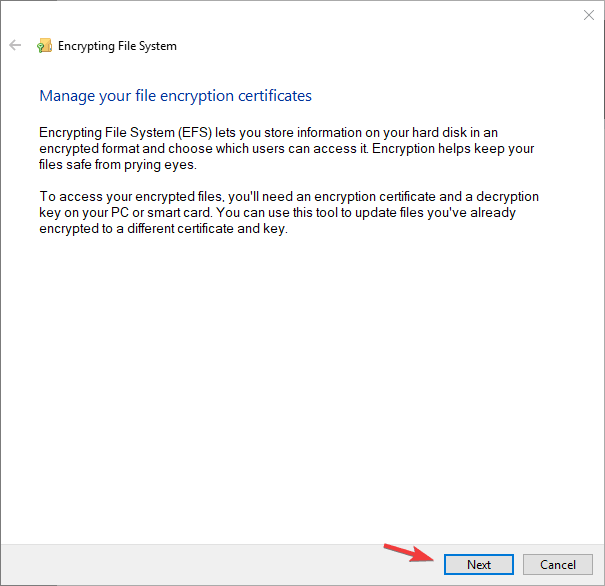
- Valige Kasutage seda sertifikaati valik. Kui see pole saadaval, klõpsake nuppu Valige Sertifikaat nuppu.
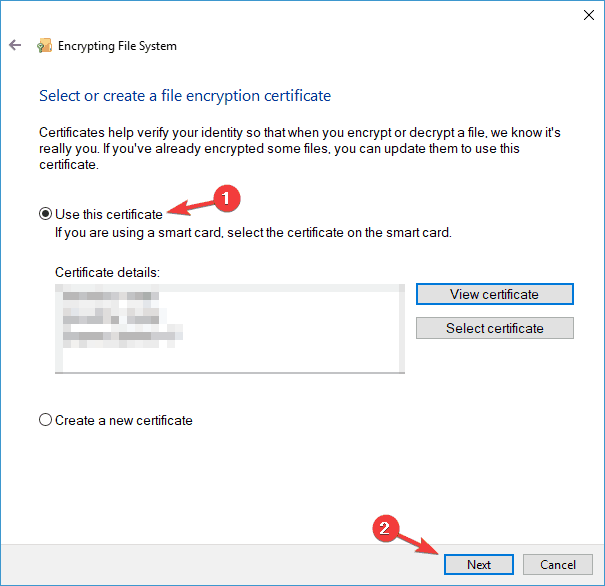
- Nüüd näete nutikaardi / aktiivse võtme ekraani. Vajadusel logige sisse.
- Klõpsake nuppu Järgmine kui teie sertifikaat on laaditud.
- Kui jõuate Uuendage oma varem krüptitud faile aken, kontrollige Kõik loogilised draiverid ja värskendage krüptitud faile.
- Klõpsake nuppu Järgmine ja Windows peaks teie sertifikaate probleemideta värskendama.
See on täiustatud lahendus, kuid mitmed kasutajad väidavad, et see töötab, nii et kui teil on kiipkaart või aktiivne võti, võiksite seda proovida.
9. Looge uus allkiri
Kasutajate sõnul võib Adobe DC-ga ilmneda Windowsi krüptoteenuse pakkuja viga ja parim viis selle probleemi lahendamiseks on uue Windowsi sertifikaadiga allkirja loomine. Pärast seda tuleks probleem lahendada ja kõik hakkab uuesti tööle.
Windowsi krüptoteenuse pakkuja viga võib olla problemaatiline, kuid loodame, et teil õnnestus see selle artikli lahenduste abil parandada.
 Kas teil on endiselt probleeme?Parandage need selle tööriistaga:
Kas teil on endiselt probleeme?Parandage need selle tööriistaga:
- Laadige see arvuti parandamise tööriist alla hinnatud suurepäraselt saidil TrustPilot.com (allalaadimine algab sellel lehel).
- Klõpsake nuppu Käivitage skannimine leida Windowsi probleeme, mis võivad põhjustada arvutiga probleeme.
- Klõpsake nuppu Parandage kõik lahendada patenteeritud tehnoloogiatega seotud probleemid (Eksklusiivne allahindlus meie lugejatele).
Restoro on alla laadinud 0 lugejaid sel kuul.
Korduma kippuvad küsimused
Krüptograafiateenused pakuvad võimalusi Windowsi failide digitaalallkirjade kinnitamiseks ja uute programmide installimiseks. Need aitavad ka lisada, eemaldada ja värskendada Juursertifikaadid arvutist.
Selle saate parandada järgides juhiseid see artikkel. Eemaldage vigu põhjustav sertifikaat või võib-olla tarkvara, mida pole ametlikust allikast alla laaditud.
Teenuse saate välja lülitada, käivitades käsuviiba administraatorina ja käivitades netopeatus krüptsvc käsk.

![6 parimat e-posti krüptimistarkvara [2021 juhend]](/f/327839f780d7fce6a076fa1b9dcea7f5.jpg?width=300&height=460)
